在这个颜值当道,屌丝闪边的时代,拼不过颜值拼内涵,只有知识丰富才能提升一个人的内在气质和修养,所谓人丑就要多学习,今天图老师给大家分享Win7系统设置自动宽带连接图文教程,希望可以对大家能有小小的帮助。
【 tulaoshi.com - Windows7教程 】
具体的步骤如下:
1、在开始搜索框中输入ncpa.cpl,按回车

2、在刚才设立的连接图标上,右击鼠标,选择属性

3、在选项标签中,确认提示名称、密码和证书等这个选项前没有打勾;然后,点击确定。

4、在连接图标上,右击鼠标,选择建立快捷方式

windows会问你是否将快捷方式放在桌面上,点是
(本文来源于图老师网站,更多请访问http://www.tulaoshi.com)
5、回到桌面,在快捷方式图标上,右击鼠标,选择复制
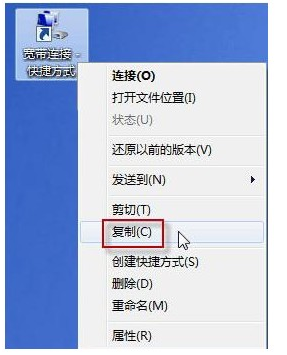
接着,再按一下开始按钮,选择所有程序
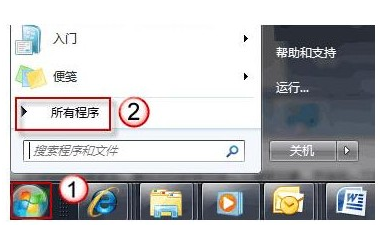
右击启动,选择打开所有用户

在新打开的窗口中,于空白处点鼠标右键,选粘贴

来源:http://www.tulaoshi.com/n/20160219/1624064.html
看过《Win7系统设置自动宽带连接图文教程》的人还看了以下文章 更多>>